苹果手机的主屏幕是我们使用手机时最常见的界面之一,而屏幕的旋转设置也是我们经常需要调整的功能之一,苹果手机的屏幕旋转设置可以让我们根据需要自由选择是否开启屏幕旋转功能,以及设置屏幕旋转的方向。在这篇文章中我们将详细介绍苹果手机主屏的旋转设置方法,让您轻松掌握如何调整手机屏幕的旋转功能。
苹果手机屏幕旋转设置教程详解
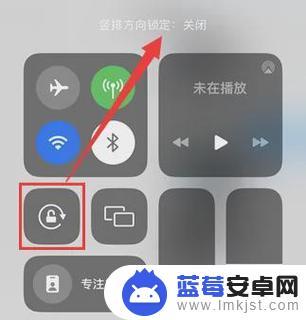
苹果手机怎么设置屏幕旋转?介绍一
苹果手机设置屏幕旋转,首先,打开苹果手机的屏幕,用手指从屏幕底部向上滑动,即可打开手机的控制中心。第二,是在控制中心的右上角的那个旋转按钮,就是要找的关闭屏幕旋转的 开关 。第三,点击这个按钮。当按钮高亮显示的时候,就说明我们已经关闭了手机屏幕旋转功能,而再点击一次,按钮变暗,说明自动转屏打开。通过呼出这个按钮,就可以轻松的设置苹果手机的屏幕旋转了。
苹果手机怎么设置屏幕旋转?介绍二
如果大家的苹果手机打开了这个功能,但是屏幕还是旋转不了,这是怎么回事呢?其实这个问题和苹果手机的硬件和系统都没有关系,是因为不小心选择了放 大显 示导致的,小伙伴们只需要到【设置】中取消放大显示,选择原来的标准显示,再打开屏幕旋转的功能,就可以实现自动转屏了。
苹果手机怎么设置屏幕旋转?介绍三
苹果手机设置屏幕旋转,还可以在苹果手机桌的通知状态栏。用手指向下滑动 打开通知中心,或者在“设置”中点击右上角屏幕旋转图标,出现提示“竖排方向锁定:关闭”,即代表屏幕锁定关闭,横放手机时屏幕会自动旋转。除此之外,还可以打开苹果手机设置,进入通用,在辅助功能中将AssistiveTouch这个功能打开。然后,苹果手机界面上会浮现出一个小方块,点下小方块进入设备,在更多里面点开多任务,用手指朝右划动,有一个带锁图标。第三,点击下,图标中锁没有了,这时苹果手机的屏幕就能够自动旋转调整画面了。
以上是关于苹果手机主屏如何旋转的全部内容,如果您遇到类似问题,可以参考本文中介绍的步骤进行修复,希望对大家有所帮助。












